Fix Google Chrome chì ùn risponde micca u prublema: Internet hè a più grande fonte d'infurmazione. Ùn ci hè nunda in u mondu chì l'infurmazioni ùn pudete micca uttene cù l'Internet. Ma per utilizà l'Internet, avete bisognu di qualchì navigatore chì vi darà a piattaforma per a navigazione, a ricerca è tutti i travaglii chì vulete fà cù l'Internet. Quandu cercate u megliu navigatore per fà u vostru compitu, u primu è u megliu navigatore chì vene in mente hè Google Chrome.
Google Chrome: Google Chrome hè un navigatore web multipiattaforma chì hè liberatu, sviluppatu è mantinutu da Google. Hè dispunibule liberamente scaricà è aduprà . Hè u navigatore più stabile, veloce è affidabile. Hè ancu u cumpunente principale di Chrome OS, induve serve cum'è una piattaforma per l'applicazioni web. U codice fonte Chrome ùn hè micca dispunibule per qualsiasi usu persunale. Pò esse usatu in qualsiasi sistema operatore cum'è Linux, macOS, iOS è Android.
Google Chrome hè sviluppatu da i sviluppatori per quessa ùn hè micca 100% senza bug. A volte, quandu avete principiatu u chrome, ùn risponde micca è ùn hà micca cunnette à Internet. Calchì volta, cuntinueghja à crashing. Quandu una tale situazione si trova, site tentatu di passà à qualchì altru navigatore cum'è Firefox, Internet Explorer, etc., chì ovviamente ùn vi dà micca una bona sperienza cum'è Chrome.

Differenti prublemi chì generalmente l'utilizatori affrontanu sò:
- Google Chrome cuntinueghja à crashing
- Google Chrome ùn risponde micca
- Un situ web particulari ùn hè micca apertu
- Google Chrome ùn risponde micca à l'iniziu
- Google Chrome congelatu
Dopu avè lettu stu articulu, se affruntate una situazione chì Chrome ùn risponde micca allora ùn avete micca bisognu di cambià à qualsiasi altru navigatore. Ci hè parechje manere da quale pudete riparà u prublema di Chrome chì ùn risponde micca.
Cuntenuti[ ammuccià ]
- Diversi modi per risolve Google Chrome chì ùn risponde micca
- Metudu 1 - Pruvate di riavvià Chrome
- Metudu 2 - Verificate l'attività chì andanu in Chrome
- Metudu 3 - Verificazione di l'aghjurnamenti
- Metudu 4 - Disabled Extensions Innecessarii o Unwanted
- Metudu 5 - Scan Per Malware
- Metudu 6 - Verificate App cunflitti
- Metudu 7 - Disable Acceleration Hardware
- Metudu 8 - Risturà Chrome o Elimina Chrome
Diversi modi per risolve Google Chrome chì ùn risponde micca
Assicuratevi di creà un puntu di restaurazione solu in casu chì qualcosa va male.
Quì sottu sò datu diverse manere cù quale pudete riparà u vostru prublema di congelazione di Google Chrome è ponu torna à un statu stabile.
Metudu 1 - Pruvate di riavvià Chrome
Se u vostru Google Chrome hè crashing o freezing, prima di tuttu, avete da pruvà à riavvia prima di fà qualsiasi cambiamenti per risolve u vostru prublema.
1.Clicca nantu icona di trè punti presente in l'angulu superiore destra.

2.Clicca nantu à u U buttone Exit da u menu si apre.

3.Google Chrome chjuderà.
4.Reopen si clicchendu nant'à u L'icona di Google Chrome presente in a Taskbar o clicchendu nantu à l'icone dispunibili nantu à u desktop.

Dopu avè riapertura di Google Chrome, u vostru prublema pò esse risolta.
Metudu 2 - Verificate l'attività chì andanu in Chrome
Pudete apre parechje tabulazioni in Chrome è ancu scaricà qualcosa in parallelu à navigà queste tabulazioni. Ma tutte queste attività necessitanu RAM di u vostru urdinatore. Dunque, se u vostru urdinatore ùn hà micca abbastanza RAM, aprendu parechje tabulazioni o scaricamentu parallelu pò cunsumà troppu RAM è pò causà siti web à crash.
Dunque, per piantà troppu cunsumu di RAM, chjude e tabulazioni chì ùn site micca aduprate, mette in pausa u scaricamentu s'ellu ci hè, è chjude l'altri prugrammi chì ùn sò micca usati in u vostru urdinatore.Per vede quantu RAM hè Chrome è altri prugrammi cunsumanu è per finisce i prugrammi inutilizati seguite i seguenti passi:
1.Apre Task Manager cerchendulu utilizendu a barra di ricerca è appughjà u buttone enter in u Tastiera.

2.Your Task Manager mostrarà tutti i prugrammi chì sò attualmente in esecuzione cù i so dettagli cum'è u cunsumu di CPU, Memoria, etc.

3.Among l 'applicazzioni currenti corsa nant'à u vostru urdinatore, s'è vo truvari qualunqui app inutilizata , selezziunate è cliccate Finisce u compitu dispunibule in l'angulu in fondu à destra di a finestra di u Task Manager.

Dopu avè chjusu i prugrammi inutilizati è e tabulazioni extra da Chrome, pruvate di novu à eseguisce Chrome è sta volta pudete esse capace di Fix u prublema di Google Chrome chì ùn risponde micca , se micca allora cuntinuà cù u prossimu metudu.
Metudu 3 - Verificazione di l'aghjurnamenti
Ci hè una pussibilità chì Google Chrome ùn funziona micca bè perchè aspetta alcune aghjurnamenti ma ùn pò micca scaricà è stallà. Dunque, cuntrollà s'ellu ci hè qualchì aghjurnamentu dispunibule pudete risolve u prublema di Google Chrome chì ùn risponde micca.
1.Clicca nantu trè punti icona dispunibule in cima angulu drittu di Chrome.

2.Clicca nantu Aiutu buttone da u menù chì si apre.

3.Under Opzione Aiutu, cliccate nant'à À propositu di Google Chrome.

4.Se ci sò qualsiasi aghjurnamenti dispunibili, Google Chrome hà da cumincià à scaricà.

5.Dopu Chrome finisci di scaricà è stallà l'aghjurnamenti, cliccate Rilancià u buttone.

Dopu à l'aghjurnamentu, u vostru Google Chrome pò principià à travaglià bè è u vostru U prublema di congelazione di Chrome pò esse risolta.
Metudu 4 - Disabilita Estensioni Inutili o Indesiderate
Google Chrome pò esse micca travagliatu bè per via di l'estensioni installate. Sè vo avete troppu estensioni innecessarii o indesiderati, allura vi impannillarà u vostru navigatore. Rimuovendu o disattivendu l'estensione inutilizate pudete risolve u vostru prublema.
1.Clicca nantu icona di trè punti dispunibule in l'angulu superiore dirittu di Chrome.

2.Clicca nantu Più Strumenti opzione da u menu chì si apre.

3.Under More arnesi, cliccate nant'à Estensioni.

4.Now si apre una pagina chì vi mostra tutte e vostre estensioni attualmente installate.

5.Now disattivà tutte e estensioni indeserate da spegnendu u toggle assuciatu cù ogni estensione.

6.Next, sguassà quelli estensioni chì ùn sò in usu clicchendu nant'à u Elimina u buttone.
Sì avete parechje estensioni è ùn vulete micca sguassà o disattivà ogni estensione manualmente, apre u modu incognito è disattiverà automaticamente tutte l'estensione attualmente installate.
Metudu 5 - Scan Per Malware
Malware pò ancu esse u mutivu di u vostru prublema di Google Chrome chì ùn risponde micca. In casu chì avete un crash regulare di u navigatore, allora avete bisognu di scansà u vostru sistema utilizendu u software Anti-Malware o Antivirus aghjurnatu Cum'è Microsoft Security Essential (chì hè un prugramma Antivirus gratuitu è ufficiale di Microsoft). Altrimenti, sè vo avete un altru scanner antivirus o malware, pudete puru aduprà per sguassà i prugrammi malware da u vostru sistema.
Chrome hà u so propiu scanner Malware integratu chì avete bisognu di sbloccare per scansà u vostru Google Chrome.
1.Clicca nantu icona di trè punti dispunibule in l'angulu superiore destra.

2.Clicca nantu à u Settings da u menu chì si apre.

3.Scroll falà à u fondu di a pagina Settings è voi vi vede Avanzatu opzione quì.

4.Clicca nantu à u buttone avanzatu per vede tutte l'opzioni.
5.Under Resetten è pulizziari tabulazione, cliccate nant'à Pulisce l'urdinatore.

6.Inside, vi vede Truvate software dannosu opzione. Cliccate nant'à u Truvà buttone prisente davanti à l'opzione Truvà software dannusu per inizià a scanning.

7.Built-in Google Chrome Malware scanner hà da cumincià à scanning è vi verificà s'ellu ci sò ogni prugrammu dannusu chì hè pruvucannu cunflittu cù Chrome.
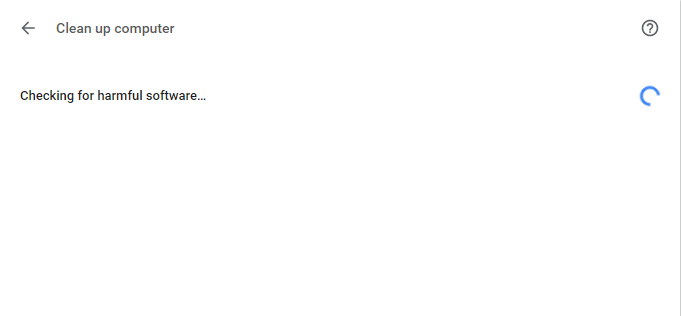
8.Dopu à a fine di scanning, Chrome vi farà sapè s'ellu si trova un software dannosu o micca.
9.If ùn ci hè micca un prugrammu dannusu allura vi sò boni à andà, ma s'ellu ci sò qualchi prugrammi dannusu trovu tandu vi ponu prucede è caccià lu da u vostru PC.
Metudu 6 - Verificate App cunflitti
Calchì volta, altre app chì sò in esecuzione nantu à u vostru PC pò interrompe a funziunalità di Google Chrome. Google Chrome furnisce una funzione più nova chì vi aiuta à sapè s'ellu ci hè una tale app in esecuzione in u vostru PC o micca.
1.Clicca nantu icona di trè punti dispunibule in l'angulu superiore destra.

2.Clicca nantu à u buttone Settings da u menu si apre.

3.Scroll falà à u fondu di a pagina Settings è voi vi vede Avanzate o ption ci.

4.Clicca nantu à u buttone avanzatu per vede tutte l'opzioni.
5.Scroll falà è cliccate nant'à Aghjurnate o sguassate l'applicazioni incompatibili.
6.Here Chrome mostrarà tutte l'applicazioni chì sò in esecuzione in u vostru PC è causanu cunflittu cù Chrome.
7.Remove tutti sti appiicazioni clicchendu nant'à u Elimina u buttone presente davanti à sti appiicazioni.

Dopu à compie i passi sopra, tutte l'applicazioni chì anu causatu un prublema seranu eliminate. Avà, torna à pruvà à eseguisce Google Chrome è pudete esse capace Fix u prublema di Google Chrome chì ùn risponde micca.
Metudu 7 - Disable Acceleration Hardware
L'accelerazione hardware hè una funzione di Google Chrome chì scarica u travagliu pesante à qualchì altru cumpunente è micca à u CPU. Questu porta à Google Chrome chì funziona bè cum'è u CPU di u vostru PC ùn hà micca affruntà alcuna carica. Spessu, l'accelerazione hardware trasmette stu travagliu pesante à GPU.
Cume l'attivazione di l'accelerazione hardware aiuta Chrome à funziona perfettamente, ma qualchì volta causa ancu un prublema è interferisce cù Google Chrome. Dunque, da disattivà l'accelerazione hardware U prublema di Google Chrome chì ùn risponde micca pò esse risolta.
1.Cliccate nantu à l'icona di trè punti dispunibuli in l'angulu superiore destra.

2.Clicca nantu à u buttone Settings da u menu si apre.

3.Scroll falà à u fondu di a pagina Settings è voi vi vede Opzione avanzata culà.

4.Clicca nantu à u buttone avanzatu per vede tutte l'opzioni.
5.Under u sistemu tabulazione, voi vi vede Aduprate l'accelerazione hardware quandu l'opzione hè dispunibule.

6. Toggle off u buttone prisente davanti à lu à disattivà a funzione Accelerazione Hardware.

7.Dopu à fà i cambiamenti, cliccate nant'à Rilancià u buttone per riavvià Google Chrome.
Dopu chì Chrome riavvia, torna à pruvà à accede è avà u vostru prublema di congelazione di Google Chrome pò esse risolta.
Metudu 8 - Risturà Chrome o Elimina Chrome
Sè dopu à pruvà tutti i passi sopra, u vostru prublemu ùn hè ancora risolta tandu significa chì ci hè qualchì prublema seria cù u vostru Google Chrome. Allora, prima pruvate à restaurà Chrome à a so forma originale, vale à dì sguassate tutti i cambiamenti chì avete fattu in Google Chrome cum'è aghjunghje qualsiasi estensione, qualsiasi cunti, password, marcati, tuttu. Fararà Chrome s'assumiglia à una nova installazione è ancu senza reinstallà.
Per restaurà Google Chrome à i so paràmetri predeterminati, seguite i seguenti passi:
1.Clicca nantu icona di trè punti dispunibule in l'angulu superiore destra.

2.Clicca nantu à u buttone Settings da u menu si apre.

3.Scroll falà à u fondu di a pagina Settings è voi vi vede Opzione avanzata culà.

4.Clicca nantu à u buttone avanzatu per vede tutte l'opzioni.
5.Under Resetten e pulizziari tabulazione, truverete Ripristina i paràmetri à i so paràmetri originali opzione.

6. Cliccate nantu Ripristina i paràmetri à i so paràmetri originali.

A finestra di dialogu 7.Below hà da apre, chì vi darà tutti i ditagli nantu à ciò chì farà a risturazione di i paràmetri di Chrome.
Nota: Prima di prucede leghje l'infurmazioni datu cù cura cum'è dopu chì si pò purtà à a perdita di u vostru qualchì infurmazione impurtante o dati.

8.Dopu esse sicuru chì vo vulete stallà chrome à u so paràmetri uriginale, cliccate nant'à u Resetta i paràmetri buttone.
Dopu à compie i passi sopra, u vostru Google Chrome vi risturà a so forma uriginale è avà pruvà à accede à Chrome.S'ellu ùn hè ancu micca travagliatu, u prublema di Google Chrome Not Responding pò esse risolta sguassendu cumplettamente Google Chrome è reinstalendu da zero.
1.Press Windows Key + I à apre Settings poi cliccate nant'à icona Apps.

2.Under Apps, cliccate nant'à Apps è funziunalità opzione da u menu di sinistra.

3.Apps & features list cuntenendu tutte e Apps stallati in u vostru PC vi apre.
4.From a lista di tutti i Apps stallati, truvà Google Chrome.

5. Cliccate nant'à Google Chrome sottu Apps & features. Una nova finestra di dialogu allargata si apre.

6.Clicca nantu à u Disinstalla u buttone.
7.Your Google Chrome sarà avà esse uninstalled da u vostru Computer.
Per reinstallà bè Google Chrome seguite i passi sottu:
1.Open ogni navigatore è cerca scaricate Chrome è apre u primu ligame appare.

2.Clicca nantu Scaricate Chrome.

3.Below dialogu cumpariscerà.

4.Clicca nantu Accetta è Installa.
5. U vostru scaricamentu di Chrome accuminciarà.
6.Una volta u download hè cumpleta, apre u Setup.
7. Cliccate doppiu nantu à u schedariu di stallazione è a vostra stallazione principiarà.
Dopu à a stallazione hè cumpleta, ripigliate u vostru urdinatore.
Cunsigliu:
- Disattivà u cuntrollu di u contu d'utilizatore (UAC) in Windows 10
- Fix ùn pò micca creà HomeGroup in Windows 10
- 2 Modi per creà un Account Guest in Windows 10
- Chì ghjè un schedariu CSV è cumu apre un schedariu .csv ?
Spergu chì questu articulu hè statu utile è pudete avà facilmente Fix Google Chrome ùn risponde micca in Windows 10 , ma s'è vo avete sempre qualchi quistione riguardanti stu tutoriale allora sentite liberu di dumandà li in a sezione di cumenti.
 Aditya Farrad
Aditya Farrad Aditya hè un prufessiunali di tecnulugia d'informazioni automotivatu è hè statu un scrittore di tecnulugia per l'ultimi anni 7. Copre i servizii di Internet, mobile, Windows, software, è How-to guides.
